 SPSSFORWINDOWS教程
SPSSFORWINDOWS教程
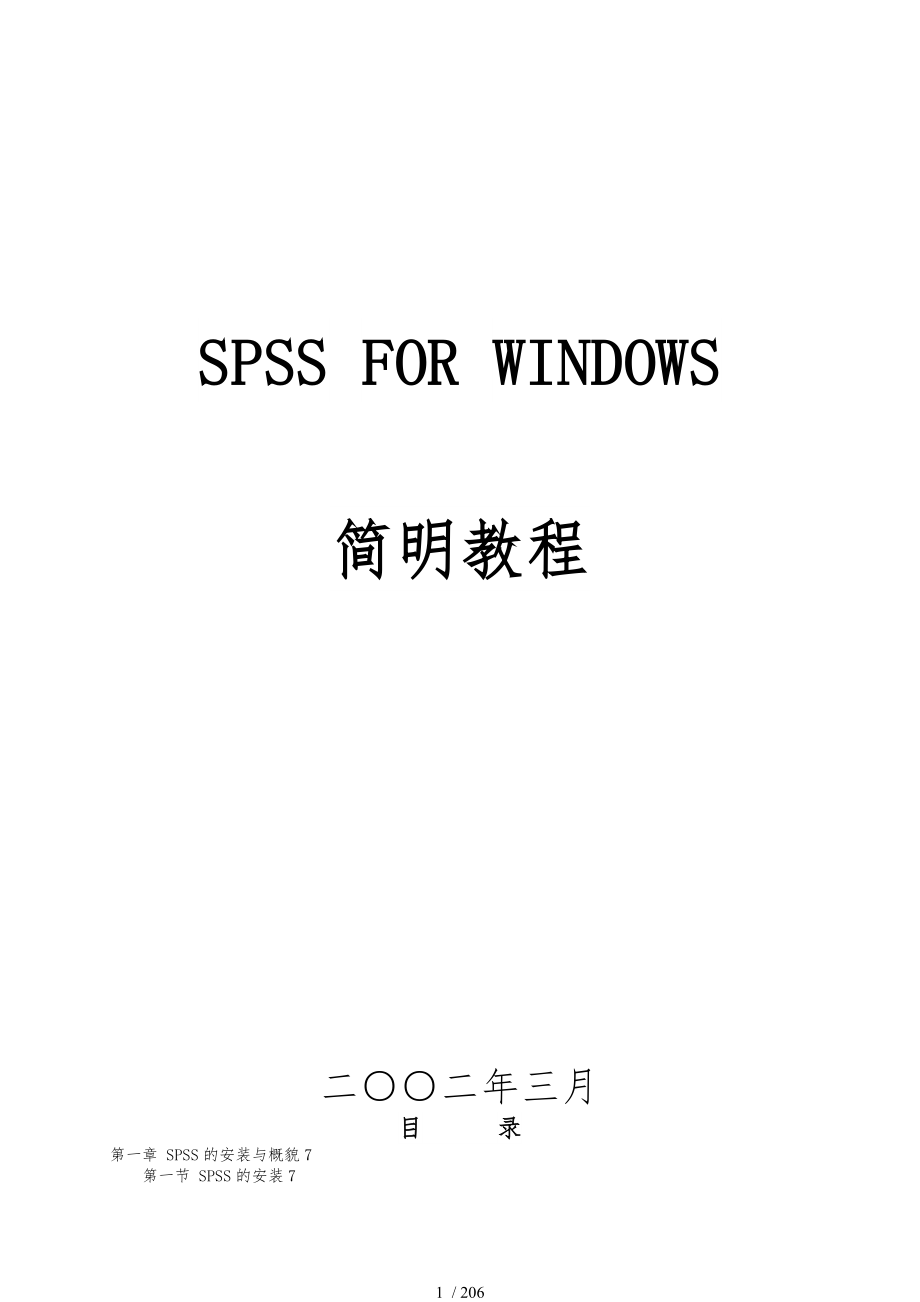


《SPSSFORWINDOWS教程》由会员分享,可在线阅读,更多相关《SPSSFORWINDOWS教程(206页珍藏版)》请在装配图网上搜索。
1、SPSS FOR WINDOWS简明教程二二年三月目 录第一章 SPSS的安装与概貌7第一节 SPSS的安装71.1.1 SPSS简介71.1.2 SPSS的安装7第二节SPSS的界面初识101.2.1 SPSS的启动101.2.2 SPSS的主窗口111.2.3 SPSS的菜单111.2.4 SPSS的其他窗口121.2.5 SPSS的退出121.2.6 SPSS的求助系统12第二章SPSS的数据管理13第一节数据的输入132.1.1 变量的定义132.1.2 数据格式化132.1.3 数据的输入142.1.4 缺失值处理152.1.5 变量标签162.1.6 数据管理器列宽定义16第二节数
2、据的编辑172.2.1 数据的增删172.2.2 数据的整理182.2.3 数据的算术处理23第三节数据文件的管理272.3.1 数据文件的调用272.3.2 数据文件的连接282.3.3 数据文件的保存29第三章 SPSS文本文件的编辑30第一节文本文件的管理313.1.1 文件的生成313.1.2 文件的保存323.1.3 文件的调用323.1.4 文件的打印32第二节文本文件的编辑323.2.1 文本中文字的增删与修改323.2.2 文本的选择333.2.3 文本块的删除、移动与复制333.2.4 文本块的打印333.2.5 文本中文字的查找343.2.6 文本中文字的替换34第四章摘要
3、性分析35第一节 Frequencies过程354.1.1 主要功能354.1.2 实例操作35第二节 Descriptives过程394.2.1 主要功能394.2.2 实例操作40第三节 Explore过程424.3.1 主要功能424.3.2 实例操作42第四节 Crosstabs过程474.4.1 主要功能474.4.2 实例操作47第五章平均水平的比较51第一节 Means过程525.1.1 主要功能525.1.2 实例操作52第二节 Independent-Samples T Test过程555.2.1 主要功能555.2.2 实例操作55第三节 Paired-Samples T
4、Test过程575.3.1 主要功能575.3.2 实例操作57第四节 One-Way ANOVA过程595.4.1 主要功能595.4.2 实例操作60第六章方差分析63第一节 Simple Factorial过程636.1.1 主要功能636.1.2 实例操作63第二节 General Factorial过程666.2.1 主要功能666.2.2 实例操作66第三节 Multivarite过程696.3.1 主要功能696.3.2 实例操作69第七章相关分析78第一节 Bivariate过程787.1.1 主要功能787.1.2 实例操作78第二节 Partial过程817.2.1 主要功
5、能817.2.2 实例操作81第三节 Distances过程837.3.1 主要功能837.3.2 实例操作83第八章回归分析87第一节 Linear过程878.1.1 主要功能878.1.2 实例操作88第二节 Curve Estimation过程918.2.1 主要功能918.2.2 实例操作91第三节 Logistic过程948.3.1 主要功能948.3.2 实例操作94第四节 Probit过程978.4.1 主要功能978.4.2 实例操作97第五节 Nonlinear过程1018.5.1 主要功能1018.5.2 实例操作102第九章对数线性模型105第一节 General过程10
6、69.1.1 主要功能1069.1.2 实例操作106第二节 Hierarchical过程1109.2.1 主要功能1109.2.2 实例操作110第三节 Logit过程1179.3.1 主要功能1179.3.2 实例操作117第十章分类分析122第一节 K-Means Cluster过程12310.1.1 主要功能12310.1.2 实例操作123第二节 Hierarchical Cluster过程12710.2.1 主要功能12710.2.2 实例操作127第三节 Discriminant过程13210.3.1 主要功能13210.3.2 实例操作132第十一章因子分析13811.1 主要
7、功能13811.2 实例操作138第十二章可靠性分析14512.1 主要功能14512.2 实例操作145第十三章非参数检验150第一节 Chi-Square过程15013.1.1 主要功能15013.1.2 实例操作151第二节 Binomial过程15313.2.1 主要功能15313.2.2 实例操作153第三节 Runs过程15413.3.1 主要功能15413.3.2 实例操作154第四节 1-Sample K-S过程15613.4.1 主要功能15613.4.2 实例操作156第五节 2 Independent Samples过程15713.5.1 主要功能15713.5.2 实例
8、操作157第六节 k Independent Samples过程15913.6.1 主要功能15913.6.2 实例操作159第七节 2 Related Samples过程16013.7.1 主要功能16013.7.2 实例操作161第八节 K Related Samples过程16313.8.1 主要功能16313.8.2 实例操作163第十四章生存分析165第一节 Life Tables过程16514.1.1 主要功能16514.1.2 实例操作165第二节 Kaplan-Meier过程16914.2.1 主要功能16914.2.2 实例操作169第三节 Cox Regression过程1
9、7314.3.1 主要功能17314.3.2 实例操作173第十五章统计图的绘制179第一节直条图17915.1.1 主要功能17915.1.2 实例操作179第二节线图18115.2.1 主要功能18115.2.2 实例操作181第三节区域图18315.3.1 主要功能18315.3.2 实例操作183第四节构成图18515.4.1 主要功能18515.4.2 实例操作185第五节高低区域图18715.5.1 主要功能18715.5.2 实例操作187第六节直条构成线图18815.6.1 主要功能18815.6.2 实例操作189第七节质量控制图19015.7.1 主要功能19015.7.2
10、 实例操作190第八节箱图19315.8.1 主要功能19315.8.2 实例操作193第九节均值相关区间图19515.9.1 主要功能19515.9.2 实例操作195第十节散点图19715.10.1 主要功能19715.10.2 实例操作197第十一节直方图19915.11.1 主要功能19915.11.2 实例操作199第十二节正态概率分布图20115.12.1 主要功能20115.12.2 实例操作202第十三节正态概率单位分布图20315.13.1 主要功能20315.13.2 实例操作203第十四节普通序列图20715.14.1 主要功能20715.14.2 实例操作207第十五节
11、时间序列图20815.15.1 主要功能20815.15.2 实例操作208第一章 SPSS的安装与概貌第一节 SPSS的安装1.1.1 SPSS简介SPSS的全称是:Statistical Program for Social Sciences,即社会科学统计程序。该软件是公认的最优秀的统计分析软件包之一。SPSS原是为大型计算机开发的,其版本为SPSSx,80年代初,微机开始普与以后,它率先推出了微机版本(版本为SPSS/PC+ x.x),占领了微机市场,大扩大了自己的用户量,我国目前正在使用的用户中,绝大部分是使用3.04.0版本。80年代末,Microsoft发表Windows后,SP
12、SS迅速向Windows移植。至1993年6月,正式推出SPSS for Windows 6.0版本。该版本不仅修正了以前版本的错误,改写一些模块使运行速度大大提高。而且根据统计理论与技术的发展,增加了许多新的统计分析方法,使之功能日臻完善。与以往的SPSS for DOS版本相比,SPSS for Windows显得更加直观易用。首先,它采用现今广为流行的电子表格形式作数据管理器,使用户变量命名、定义数据格式、数据输入与修改等过程一气呵成,免除了原DOS版本在文本方式下数据录入的诸多不便;其次,采用菜单方式选择统计分析命令,采用对话框方式选择子命令,简明快捷,无需死记大量繁冗的语法语句,这无
13、疑是计算机操作的一次解放;第三,采用对象连接和嵌入技术,使计算结果可方便地被其他软件调用,数据共享,提高工作效率。作为统计分析工具,理论严谨、容丰富,数据管理、统计分析、趋势研究、制表绘图、文字处理等功能,几乎无所不包。本使用指导以SPSS for Windows 6.0为蓝本,以医学领域的相关资料为例子,简单明了地介绍它的具体使用方法。1.1.2 SPSS的安装SPSS for Windows 6.0共有7个部分,包括:Base、Pro.Stats、Adv.Stats、Tables、Trends、Categeries和LISREL。具体容介绍如下,用户可根据自身需求选择性安装,这样既节省硬盘
14、空间,又方便使用。Base system(基本统计系统)ACF(时间序列研究中的自动相关分析)97KAggregate(数据文件的汇总)106KAnova(方差分析)137KAutorecode(变量自动赋值处理) 49KCorrelations(相关分析)73KCrosstabs(列联表处理)302KCurvefit(11种曲线模型的拟合)125KDate(变量定义与数据录入)155KDescriptives(均数、标准差等的描述性统计与Z-分数转换)79KExamine(数值分布形式的探究)290KFit(定义程序运行条件)94KFlip(数据行列转换)44KFrequencies(频数表
15、分析)121KGraph(统计图制作)219KList(原始数据显示)52KMatrix Data(数据的矩阵处理)81KMconvert(矩阵转化)42KMeans(均数与均数差别的显著性检验)140KMult Response(多变量数据的处理)90KNonpar Corr(非参数资料的相关分析)80KNpar Tests(非参数检验)199KOneway(单因素方差分析)160KPartial Corr(偏相关分析)90KPlot(曲线绘制)118KRank(等级排序、计算正态分数、百分比等分析)57KRegression(回归分析)453KReport(结果输出)226KSort(数据
16、排序)43KSP Chart(高分辨率的统计制图)94KSysfile Info(显示SPSS格式的系统文件信息)35KTS Plot(时间序列资料的统计制图)190KT-Test(t-检验)77K基本统计系统共需硬盘空间4.1 MProfessional Statistics option(专业统计系统)Alscal(利用最小二乘法处理多等级测量资料)404KCluster(聚类分析)166KDiscriminant(判别分析)435KFactor(因子分析)296KProximities(资料相似性分析)117KQuick Cluster(快速聚类分析)104KReliability(可靠
17、性分析)164K2SLS(两级最小二乘法分析)107KWLS(加权最小二乘法分析)94K专业统计系统共需硬盘空间1.9 MAdvanced Statistics option(高级统计系统)Cox Regression(Cox回归模型)374KHiloglinear(多因子系统模式的对数线性模型)155KKaplan-Meier(Kaplan-Meier生存时间模型)160KLoglinear(对数线性模型与最优化检验)207KLogistic(Logistic模型)351KManova(协方差分析)738KMatrix(高级矩阵转换)490KNonlinear(非线性分析)147KProbi
18、t(依照所需概率作拟合最优化分析)134KSurvival(寿命表方式的生存分析)178K高级统计系统共需硬盘空间2.9 MTables option(制表系统)共需硬盘空间1.0 MTrends option(趋势分析系统)Arima(Arima时间序列分析)332KExsmooth(指数平滑拟合)123KModel Name(定义程序运行过程需调用的模块)58KSeason(季节模型)60KSpectra(光谱时间序列分析)138KX11 Arima(X11 Arima时间序列分析)435K趋势分析系统共需硬盘空间1.1 MCategories option(项目分类分析系统)本系统只提供
19、键盘录入式的语法命令,共需硬盘空间0.99 MLISREL option(线性结构方程式模型分析系统)本系统只提供键盘录入式的语法命令,共需硬盘空间0.64 MSPSS的安装步骤:1、启动Windows,在程序管理器中选“文件”菜单的“运行”项,弹出“运行”对话框,点击“浏览.”钮,根据安装盘所在的驱动器(A:或B:或光盘)与其路径,找到SPSSINST.EXE文件,点击“确定”钮返回“运行”对话框,再点击“确定”钮,即运行安装程序。2、安装程序运行后,出现安装选项对话框(如图1.1所示)。用户可根据自己的需要选择欲安装的模块:即在所需的模块名前“”点击,使“”出现“”表明选中;若再点击使“”
20、转为“”表明取消选择。选择完毕后点击OK钮。3、指定安装的目标盘和安装文件的路径。4、输入软件系列、用户和单位名称。5、根据安装过程的提示,依次顺序插换原盘直至安装完成。最小安装大约需要15M硬盘空间(含必需中心系统14.2M和求助系统1.2M),完全安装大约需要28M硬盘空间。图1.1 SPSS FOR WINDOWS的安装选项第二节SPSS的界面初识1.2.1 SPSS的启动在Windows的程序管理器中双击SPSS FOR WINDOWS图标以打开SPSS程序组,选择SPSS图标并双击之,即可启动SPSS。SPSS启动成功后出现SPSS的封面与主窗口,5秒钟后或点击鼠标左键,封面消失,呈
21、现SPSS的预备工作状态(如图1.2所示)。1.2.2 SPSS的主窗口SPSS的主窗口名为SPSS for Windows,此为窗口的标题栏,当它呈蓝底白字时,表示该窗口为活动窗口,意即用户可对之进行操作。非活动窗口的标题栏呈白底黑字,用户对之不能操作。激活窗口的方法是点击该窗口的标题栏。标题栏的左侧(即窗口的左上角)为窗口控制钮,点击它选择窗口的还原、移动、大小变换、最小化、最大化、关闭和与其它窗口的切换。标题栏右侧(即窗口右上角)的两个钮:箭头向下的为最小化钮,点击它使窗口缩小为图标(但不是关闭窗口);箭头向上的为最大化钮,点击它使窗口充满整个屏幕。该窗口的底部为系统状态栏,显示系统即刻
22、的工作状况,这对用户了解系统情况十分有益。图1.2 SPSS的启动窗口1.2.3 SPSS的菜单菜单栏共有9个选项:1、File:文件管理菜单,有关文件的调入、存储、显示和打印等;2、Edit:编辑菜单,有关文本容的选择、拷贝、剪贴、寻找和替换等;3、Data:数据管理菜单,有关数据变量定义、数据格式选定、观察对象的选择、排序、加权、数据文件的转换、连接、汇总等;4、Transform:数据转换处理菜单,有关数值的计算、重新赋值、缺失值替代等;5、Statistics:统计菜单,有关一系列统计方法的应用;6、Graphs:作图菜单,有关统计图的制作;7、Utilities:用户选项菜单,有关命
23、令解释、字体选择、文件信息、定义输出标题、窗口设计等;8、Windows:窗口管理菜单,有关窗口的排列、选择、显示等;9、Help:求助菜单,有关帮助文件的调用、查寻、显示等。点击菜单选项即可激活菜单,这时弹出下拉式子菜单,用户可根据自己的需求再点击子菜单的选项,完成特定的功能。1.2.4 SPSS的其他窗口在SPSS的主窗口中还有两个窗口,一个是数据管理窗口,其标题名称是“Newdata”,且默认为激活状态。数据管理器是一种典型的电子表格形式,用户可通过定义变量名、格式化数据类型后输入原始数值,并可根据需要对数据进行增删、剪贴、修改、存储等操作。另一个是结果输出窗口,标题名称是“!Outpu
24、t1”,启动时为非活动窗口,只有当完成一项处理后,才在该窗口显示处理过程提示和计算结果。当进行某项具体的统计方法操作时,可点击对话框的“Paste”钮激活命令编辑窗口,其标题名称是“!Syntax1”,或选Window菜单的!Syntax1项也可激活命令编辑窗口。用户可利用该窗口进行SPSS命令的输入、编辑和运行,这对熟悉DOS版本的SPSS用户是十分方便的。上述三个窗口在实际操作时,经常因为容很多,一个窗口中无法看到全部容。有两种方法可帮助用户看到全部容:1、使用窗口的滚动条 每个窗口的右侧有一个垂直滚动条,用鼠标点击滚动条上下两头的箭号钮或用鼠标按住滚动条中的方块上下拖动,可使窗口中的容前
25、后翻滚;底边有一个水平滚动条,用鼠标点击滚动条左右两头的箭号钮或用鼠标按住滚动条中的方块左右拖动,可使窗口中的容左右移动。如此,用户便可看清所有容。2、改变窗口的大小 一般情况下,鼠标指针是一个朝左上方的箭头,当把鼠标指针指向窗口边界时,鼠标指针变成双向箭头形。这时,若按住鼠标左键移动,可改变窗口的大小,同样可看清窗口容。1.2.5 SPSS的退出完成SPSS的统计分析后,退出该系统的方法是:选File菜单的Exit项,回答系统提出的有关是否需要存储原始数据、计算结果和SPSS命令之后,即退到Windows的程序管理器中。1.2.6 SPSS的求助系统SPSS提供了丰富且详尽的在线帮助。主要有
26、下列几种方式:1、主窗口的Help菜单:在软件运行的任何时候,点击Help菜单选相关的子菜单,可得到所需的各种帮助。2、主窗口的Utilities菜单:在Utilities菜单中,有Command index.子菜单,它提供有关SPSS各项统计分析技术能解决什么问题的信息。3、各种对话框中的Help钮:在具体操作过程中,当弹出某一对话框时,一般总有Help钮,点击该钮,用户可得到这一对话框选项容的详细帮助。4、结果输出窗口中的Grossary钮:当用户在浏览计算结果时,可点击结果输出窗的Grossary钮,它显示各种专用统计术语的解释信息以便用户理解。5、命令编辑窗口中的Syntax钮:激活命
27、令编辑窗,可见一Syntax钮,点击该钮,可得到与用户正在编辑的命令相关的命令语法提示。第二章SPSS的数据管理统计分析离不开数据,因此数据管理是SPSS的重要组成部分。详细了解SPSS的数据管理方法,将有助于用户提高工作效率。SPSS的数据管理是借助于数据管理窗口和主窗口的File、Data、Transform等菜单完成的。第一节数据的输入2.1.1 变量的定义先激活数据管理窗口,然后选Data菜单的Define Variable.命令项,弹出Define Variable对话框(见图1.1),在Variable Name:框输入变量名,如本例为x1。图1.1 变量定义对话框2.1.2 数据
28、格式化在Define Variable对话框中点击Type.钮,弹出Define Variable Type对话框(如图1.2所示),用户可根据具体资料的属性对数据进行格式化。Define Variable Type对话框中列出如下7种数据类型:图1.2 定义变量类型对话框1、Numeric:数值型,同时定义数值的宽度(Width),即整数部分+小数点+小数部分的位数,默认为8位;定义小数位数(Decimal Places),默认为2位。2、Comma:加显逗号的数值型,即整数部分每3位数加一逗号,其余定义方式同数值型。3、Dot:3位加点数值型,无论数值大小,均以整数形式显示,每3位加一小点
29、(但不是小数点),可定义小数位置,但都显示0,且小数点用逗号表示。如1.2345显示为 12.345,00(实际是12345E-4).4、Scientific notation:科学记数型,同时定义数值宽度(Width)和小数位数(Decimal Places),在数据管理窗口中以指数形式显示。如 定义数值宽度为9,小数位数为2,则345.678 显示为3.46E+02。5、Date:日期型,用户可从系统提供的日期显示形式中选择自己需要的。如选择mm/dd/yy形式,则1995年6月25日显示为06/25/95。6、Dollar:货币型,用户可从系统提供的日期显示形式中选择自己需要的,并定义数
30、值宽度和小数位数,显示形式为数值前有。7、Custom currency:常用型,显示为整数部分每3位加一逗号,用户可定义数值宽度和小数位数。如12345.678显示为12,345.678。8、String:字符型,用户可定义字符长度(Characters)以便输入字符。用户选择完毕可点击Continue钮返回Define Variable对话框。2.1.3 数据的输入定义好变量并格式化数据之后,即可向数据管理窗口键入原始数据。数据管理窗口的主要部分就是电子表格,横方向为电子表格的行,其行头以1、2、3、表示,即第1、2、3、行;纵方向为电子表格的列,其列头以var00001,var00002
31、,var00003表示变量名。行列交叉处称为单元格,即保存数据的空格。鼠标一旦移入电子表格即呈十字形,这时按鼠标左键可激活单元格,被激活的单元格以加粗的边框显示;用户也可以按方向键上下左右移动来激活单元格。单元格被激活后,用户即可向其中输入新数据或修改已有的数据。图1.3所示即为一个已输入数据的数据管理窗口。为方便起见,用户亦可省略定义变量和数据格式化两个步骤,一启动SPSS即向数据管理窗口中键入原始数据,这时,变量名默认为var00001,var00002,var00003图1.3 数据管理器2.1.4 缺失值处理在实际工作中,因各种原因会出现数值缺失现象,为此,SPSS提供缺失值处理技术。
32、在Define Variable对话框中点击Missing Value.钮,弹出Define Missing Values对话框(图1.4),用户有4个可选项:图1.4 缺失值定义对话框1、No missing values:没有缺失值;2、Discrete missing values:可定义1-3个。如测量身高(厘米)的资料,可定义999为缺失值;性别的资料(男为1、女为2),可定义1为缺失值;3、Range of missing values:可定义缺失值的围。如脉搏资料,可定义09为缺失值;4、Range plus one discrete missing value:可定义缺失值的围
33、,同时定义另外1个不是这一围的缺失值。如定义09为脉搏的缺失值,同时定义999为身高的缺失值。2.1.5 变量标签在Define Variable对话框中点击Labels.钮,弹出Define Labels对话框(图1.5),用户可定义变量标签和特定变量值的标签。如定义变量hb的标签为“血红蛋白值”,同时定义12.36为“正常”,则可在Define Labels对话框中的Variable Label处输入变量标签名,在 Value Labels 框中的Value处指定变量值,在 Value Label处输入变量值标签,点击Add钮表示加入这种标签定义,点击Change表示更改原有标签,用户重新
34、定义,点击Remove钮表示取消原有标签。图1.5 定义标签对话框2.1.6 数据管理器列宽定义在Define Variable对话框中点击Column Format.钮,弹出Define Column Format对话框(图1.6),用户可定义数据管理器纵列的宽度,以便显示较长的数值或文字;同时用户还可指定数值或文字在数据管理器单元格中的位置:Left表示靠左、Center表示居中、Right表示靠右(此为默认方式)。图1.6 列宽格式定义对话框第二节数据的编辑输入的原始数据,经常在统计分析前或统计分析过程中,需要作一些特殊的处理。为此,系统提供了如下主要方法。2.2.1 数据的增删2.2.
35、1.1 增加一个新的变量列例如要在第2列前增加一个新的列,使原来的第2列右移变成第3列,则可先激活第2列的任一单元格,然后选Data菜单的Insert Variable命令项,系统自动为用户在第2列前插入一个新的变量列,原第2列自动向右移一列成为第3列。2.2.1.2 增加一个新的观察单位(即增加一个新的行)例如要在第6个观察单位前增加一个观察单位(亦即在第6行前增加一行,使原来的第6行下移成为第7行),则可先激活第6行的任一单元格,然后选Data菜单的Insert Case命令项,系统自动为用户在第6行前插入一个新的行,原第6行列自动向下移一行成为第7行。2.2.1.3 增加一个新的观察值例
36、如由于输入错误,造成第7个观察单位的第4个变量值漏输,结果第8个观察单位的第4个变量值误为第7个观察单位的第4个变量值,这样的情形使得数据管理器中的第4个变量值从第7行起全部上移,而合计例数少一个。于是希望在第7行的第4列处插入1个单元格,原有数据依次下移恢复正常。可先将鼠标指向在第7行第4列交叉处的单元格,然后按住鼠标左键向下拖动鼠标直至第4列从第7行起的所有数据被选中(黑底白字),选Edit菜单的Cut命令项,选中的数据被剪切入剪贴板,再激活第8行第4列交叉处的单元格,选Edit菜单的Paste命令项,可将剪贴板中的原第7行起的所有数据下移自第8行开始,并空出第7行第4列的单元格以便补入漏
37、输的数值。2.2.1.4 删除一个行例如要删除第9行(即删除这个观察单位的所有观察值),则可先点击第9行的行头,这时整个第9行被选中(呈黑底白字状),然后按Delete键或选Edit菜单的Clear命令项,该行即被删除。2.2.1.5 删除一个变量列例如要删除第4个变量列,则可先点击第4列的列头,这时整个第4列被选中(呈黑底白字状),然后按Delete键或选Edit菜单的Clear命令项,该列即被删除。2.2.1.6 删除一个观察值例如由于输入错误,造成第6个观察单位的第2个变量值重复输入,结果第7个观察单位的第2个变量值误为第6个观察单位的第2个变量值,第8个观察单位的第2个变量值误为第7个
38、观察单位的第2个变量值,这样的情形使得数据管理器中的第2个变量值从第7行起全部下移,而合计例数多一个。于是希望将第7行第2列的单元格删除,原有数据依次上移恢复正常。可先将鼠标指向在第8行第2列交叉处的单元格,然后按住鼠标左键向下拖动鼠标直至第2列从第8行起的所有数据被选中(黑底白字),选Edit菜单的Cut命令项,选中的数据被剪切入剪贴板,再激活第7行第2列交叉处的单元格,按Del键删除该单元格的数值,选Edit菜单的Paste命令项,可将剪贴板中的原第8行起的所有数据上移自第7行开始,既填补第7行第2列的单元格,又恢复原有下移的数值。2.2.2 数据的整理2.2.2.1 数据的排序用户可按要
39、求对数据管理器的数据进行排序。选Data菜单的Sort Cases.命令项,弹出Sort Cases.对话框(图1.7),在变量名列框中选1个需要按其数值大小排序的变量(用户也可选多个变量,系统将按变量选择的先后逐级依次排序),点击钮使之进入Sort by框,然后在Sort Order框中确定是按升序(Ascending,从小到大)或降序(Descending,从大到小),点击OK钮即可。图1.7 排序对话框2.2.2.2数据的行列互换有时,用户需要将数据管理器中原先按行(列)方向排列的数据转换成按列(行)方向排列的数据,这时可选Data菜单的Transpose.命令项,弹出Transpose
40、.对话框(图1.8),在变量名列框中选1个或多个需要转换的变量,点击钮使之进入Variable(s)框,再点击OK钮即可。产生的新数据会在第1列出现一个case_lbl新变量,用于放置原来数值的变量名。若要将数据再转换回原来的排列方式,方法与上述过程一样。图1.8 行列互换框2.2.2.3 数据的分组汇总用户还可对数据管理器中的数据按指定变量的数值进行归类分组汇总,汇总的形式十分多样。例如,要对下列数据(图1.9)按变量group的大小,把变量x1作平均值汇总、把变量x2作求和汇总。选Data菜单的Aggregate.命令项,弹出Aggregate Data对话框(图1.10),在变量名列框中
41、选group变量,点击钮使之进入Break Variable(s)框,选x1变量进入Aggregate Variable(s)框,因x1欲作平均值汇总,故点击Function.钮弹出Aggregate Data: Aggregate Function对话框(图1.11)选Mean of values项点击Continue钮返回;选x2变量进入Aggregate Variable(s)框,因x2变量欲作求和汇总,故点击Function.钮选Sum of values项点击Continue钮返回。再点击OK钮即可。结果如图1.12所示。图1.9 欲作分组汇总的原始数据图1.10 分组汇总对话框图1
42、.11 分组汇总的函数功能对话框图1.12 分组汇总后的数据分组汇总提供的函数形式有:1、Mean of values:求该组的平均值;2、Standard deviation:求该组的标准差;3、First value:只保留该组的第1个数值;4、Minimum value:只保留该组的最小值;5、Last value:只保留该组的最后1个数值;6、Maximum value:只保留该组的最大值;7、Number of cases:合计该组的观察例数;8、Sum of values :求该组所有观察值的和。9、Percentage above:先确定1个数值,求大于该数值的所有例数占总例数的
43、百分比(0-100%);10、Percentage below:先确定1个数值,求小于该数值的所有例数占总例数的百分比(0-100%);11、Fraction above:先确定1个数值,求大于该数值的所有例数占总例数的百分比(0-1);12、Fraction below:先确定1个数值,求小于该数值的所有例数占总例数的百分比(0-1);13、Percentage inside:先确定1个下限,再确定1个上限,求数值在该区间的例数占总例数的百分比(0-100%);14、Percentage outside:先确定1个下限,再确定1个上限,求数值在该区间外的例数占总例数的百分比(0-100%);
44、15、Fraction inside:先确定1个下限,再确定1个上限,求数值在该区间的例数占总例数的百分比(0-1);16、Fraction outside:先确定1个下限,再确定1个上限,求数值在该区间外的例数占总例数的百分比(0-1)。2.2.2.4 数据的分割数据也可根据需要,事先按用户的指定作分组(这种分组是系统定义的,在数据管理器中并不一定明确体现,故亦可称之为分割),此后的所有分析都将按这种分组进行,除非取消数据分割的命令。选Data菜单的Split File.命令项,弹出Split File对话框(图1.13),选Repeat analysis for each group表示此
45、后都按指定的分组方式作一样项目的分析,用户可从变量名列框中选1个或多个变量点击钮使之进入Groups Based on框来作分组的依据。若在数据分割之后要取消这种分组,可选Analyze all cases项,则系统恢复如初。调用Split File命令完成定义后,SPSS将在主窗口的最下面状态行中显示Split File On字样;若调用该命令后的数据库被用户存盘,则当这个数据文件再次打开使用时,仍会显示Split File On字样,意味着数据分割命令依然有效。图1.13 数据分割对话框2.2.2.5 数据的选择除按要求作数据分组分别作分析外(但这依然是将所有的资料全部代入分析),还可从所
46、有资料中选择一些数据进行统计分析。选Data菜单的Select Cases.命令项,弹出Select Cases对话框(图1.14),系统提供如下几种选择方法:图1.14 数据选择对话框1、All cases:表示所有的观察例数都被选择,该选项可用于解除先前的选择;2、If condition is satisfied:表示按指定条件选择,点击If.钮,弹出Select Cases:If对话框(图1.15),先选择变量,然后定义条件;3、Random sample of cases:表示对观察单位进行随机抽样,点击Sample.钮,弹出Select Cases:Random Sample对话框
47、,有两种选择分式,一是大概抽样(Approximately)即键入抽样比例后由系统随机抽取,另一是精确抽样(Exactly)即要求从第几个观察值起抽取多少个;4、Based on time or case range:表示顺序抽样,点击Range.钮,弹出Select Cases:Range对话框,用户定义从第几个观察值抽到第几个观察值;5、Use filter variable:表示用指定的变量作过滤,用户先选择1个变量,系统自动在数据管理器中将该变量值为0的观察单位标上删除标记,系统对有删除标记的观察单位不作分析。若用户在Select Cases对话框的Unselected Cases A
48、re框中选Deleted项,则系统将删除所有被标上删除标记的观察单位。调用Select Cases命令完成定义后,SPSS将在主窗口的最下面状态行中显示Filter On字样;若调用该命令后的数据库被用户存盘,则当这个数据文件再次打开使用时,仍会显示Filter On字样,意味着数据选择命令依然有效。图1.15 选择条件对话框2.2.2.6 观察单位的秩次确定为了解在指定条件下某个或某些变量值的大小顺序,可选Transform菜单的Rank Cases.命令项,弹出Rank Cases对话框(图1.16),从变量名列框中选1个或多个变量点击钮使之进入Variable(s)框作为按该变量值大小排
49、序的依据。若选1个或多个变量使之进入By框,则系统在排序时将按进入By框的变量值分组排序。排序的结果将在数据管理器中新建1个变量名为原排序变量前加一特定排序类型字母(如原变量为x,则普通排序时变量为rx)的变量用于放置秩次。用户可在Rank Cases对话框的Assign Rank 1 to框中指定秩次排列方式:Smallest value表示最小值用1标注,之后为2、3、4;Largest value表示最大值用1标注,之后为2、3、4。图1.16 观察单位排序对话框若点击Rank Cases对话框的Rank Types.钮,可选择排序类型(图1.17):1、Rank:普通秩次,排序类型字母
50、r;2、Fractional Rank as percent;累积百分秩次,排序类型字母p;3、Savage score:以指数分布为基础的原始分秩次,排序类型字母s;4、Sum of case weights:分组例数之和的权重秩次,排序类型字母n;5、Fractional Rank:分组例数之和占总例数累积百分比秩次,排序类型字母r;6、Ntiles:先给定一个大于1的整数,系统按此数围确定排序的秩次,排序类型字母n。图1.17 观察单位排序类型对话框2.2.3 数据的算术处理2.2.3.1 变量的加权选Data菜单的Weight Cases.命令项,可对指定的数值变量进行加权。在弹出的W
51、eight Cases对话框中(图1.18),Do not weight cases表示不做加权,这可用于对做过加权的变量取消加权;Weight cases by表示选择1个变量做加权。在加权操作中,系统只对数值变量进行有效加权,即大于0的数按变量的实际值加权,0、负数和缺失值加权为0。加权操作在c2 检验中是必不可少的,且一旦该变量做过加权操作,那么,一方面系统自动根据用户对已加权变量值的修改做加权变换,另一方面用户除非取消加权,否则即使改变变量名,系统依然对该变量进行加权操作。调用Weight Cases命令完成定义后,SPSS将在主窗口的最下面状态行中显示Weight On字样;若调用该
52、命令后的数据库被用户存盘,则当这个数据文件再次打开使用时,仍会显示Weight On字样,意味着数据加权命令依然有效。图1.18 数据加权对话框2.2.3.2 数据的运算与新变量的生成选Transform菜单的Compute.命令项,既可对选定的变量进行运算操作,又可通过运算操作让系统生成新的变量。在弹出的Compute Variable对话框中(图1.19),用户首先在Target Variable指定一个变量(可以是数据管理器中已有的变量,也可是用户欲生成的新变量),然后点击Type&Label.钮确定是数值型变量,还是字符型变量,或加上变量标签。在Numeric Expression框中
53、键入运算公式,系统提供计算器和82种函数(在Functions框)让用户使用;若点击If.钮会弹出Compute Variable:If Cases对话框(类似于图1.15的选择条件对话框),用户可指定符合条件的变量参与运算。如本例是要求系统生成一个新变量x1,x1 = x的绝对值y0.123z。点击OK钮即可。结果在数据管理器中产生一个新变量x1。图1.19 数据运算对话框2.2.3.3 变量值个数的清点对于数值型变量,某个或某些值在各观察单位中的出现次数可以作清点。选Transform菜单的Count.命令项,在弹出的Count Occurrences of Value within Ca
54、ses对话框中(图1.20),先在Target Variable指定一个变量(可以是数据管理器中已有的变量,也可是用户欲生成的新变量),然后指定需要清点的变量,即在变量名列中选择1个或多个变量点击钮使之进入Numeric Variable(s)框,再点击Define Values.钮,弹出Count Value within Cases:Value to Count对话框,确定哪些数值作为清点对象。选Value表示单一数值为清点对象;选System-missing或System-or user missing表示系统或用户指定的缺失值为清点对象;选Range表示指定数值围为清点对象。还可点击I
55、f.钮指定条件来确定参与清点的观察单位。图1.20 数值清点对话框2.2.3.4 变量的重新赋值在数据管理器中,用户可对各单元的数值重新赋予新值。这种操作只适用于数值型变量。选Transform菜单的Recode命令项,此时有两种选择:一是对变量自身重新赋值(Into Same Variables.),一是对其它变量或新生成的变量进行赋值(Into Different Variables.)。若选第一种赋值方法,在弹出的Recode into Same Variables对话框中(图1.21),先在变量名列中选1个或多个变量点击钮使之进入Numeric Variables框,然后点击Old a
56、nd New Values.钮弹出Recode into Same Variables:Old and New Value对话框,用户根据实际情况确定旧值和新值,点击Continue钮返回,再点击OK钮即可。若选第二种赋值方法,在弹出的Recode into Different Variables对话框中(图1.22),先在变量名列中选1个或多个变量点击钮使之进入Numeric VariableOutput Variable框,同时在Output Variable框确定一赋值变量(可以是数据管理器中已有的变量,也可以是用户要求生成的新变量),然后点击Old and New Values.钮弹出
57、Recode into Different Variables:Old and New Value对话框,用户根据实际情况确定旧值和新值,点击Continue钮返回,再点击OK钮即可。在两种赋值情况下,用户均可点击If.钮指定条件来确定参与清点的观察单位。与Compute方法不同的是:Recode方法不能进行运算,只能根据指定变量值作数值转换,且这种转换是单一数值的转换。图1.21 自身变量赋值对话框图1.22 非自身变量赋值对话框2.2.3.5 缺失值的替代对于缺失值,可采取多种手段进行科学替代。选Transform菜单的Replace Missing Values.命令项,在弹出的Repl
58、ace Missing Values 对话框中(图1.23),先在变量名列中选1个或多个存在缺失值的变量点击钮使之进入New Variable(s)框,这时系统自动产生用于替代缺失值的新变量,用户也可在Name框处自己定义替代缺失值的新变量名。然后点击Method的下箭头选择缺失值的替代方式:图1.23 数值清点对话框1、Series mean:用该变量的所有非缺失值的均数做替代;2、Mean of nearby points:用缺失值相邻点的非缺失值的均数做替代,取多少个相邻点可任意定义;3、Median of nearby points:用缺失值相邻点的非缺失值的中位数做替代,取多少个相邻
59、点可任意定义;4、Linear interpolation:用缺失值相邻两点非缺失值的中点值做替代;5、Linear trend at point:用线性拟合方式确定替代值。第三节数据文件的管理2.3.1 数据文件的调用选File菜单的Open命令项,再选Data.项,弹出Open Data File对话框,用户确定盘符、路径、文件名后点击OK钮,即可调入数据文件。系统支持如下格式的数据文件:1、SPSS:SPSS for WINDOWS版本的数据文件,后缀为.sav;2、SPSS/PC+ :SPSS for DOS版本的数据文件,后缀为.sys;3、SPSS portable:SPSS的AS
60、CII格式的机器码,可用于网络传输,后缀为.por;4、Excel:微软公司电子表格的数据文件,后缀为.xls;5、Lotus:莲花公司电子表格的数据文件,后缀为.w*;6、SYLK:扩展格式电子表格的ASCII格式, 后缀为.slk;7、dBASE:数据库的数据文件,后缀为.dbf;8、Tab-delimited:以空格为分隔的ASCII格式的数据文件,后缀为.dat。2.3.2 数据文件的连接2.3.2.1 纵向连接观察单位的追加利用数据连接功能可以将两个或两个以上的具有一样变量格式的数据文件连在一起。选Data菜单的Merge Files命令项,选Add Cases.项,弹出Add Ca
61、ses:Read File对话框(类似于图1.24),用户确定盘符、路径、文件名后点击OK钮,即完成连接。如本例有两个数据文件:data1.sav和data3.sav(图1.25),它们具有共同的变量name、x1、x2,将之连接后如图1.26所示。图1.24 数据文件调用对话框(A)(B)图1.25 待连接的数据文件图1.26 连接后的数据文件2.3.2.2 横向连接变量值的合并利用数据连接功能还可以将两个或两个以上的具有一样观察单位的数据文件连在一起。选Data菜单的Merge Files命令项,选Add Variables.项,弹出Add Variables:Read File对话框(类似于图1.24),用户确定盘符、路径、文件名后点击OK钮,即完成连接。
- 温馨提示:
1: 本站所有资源如无特殊说明,都需要本地电脑安装OFFICE2007和PDF阅读器。图纸软件为CAD,CAXA,PROE,UG,SolidWorks等.压缩文件请下载最新的WinRAR软件解压。
2: 本站的文档不包含任何第三方提供的附件图纸等,如果需要附件,请联系上传者。文件的所有权益归上传用户所有。
3.本站RAR压缩包中若带图纸,网页内容里面会有图纸预览,若没有图纸预览就没有图纸。
4. 未经权益所有人同意不得将文件中的内容挪作商业或盈利用途。
5. 装配图网仅提供信息存储空间,仅对用户上传内容的表现方式做保护处理,对用户上传分享的文档内容本身不做任何修改或编辑,并不能对任何下载内容负责。
6. 下载文件中如有侵权或不适当内容,请与我们联系,我们立即纠正。
7. 本站不保证下载资源的准确性、安全性和完整性, 同时也不承担用户因使用这些下载资源对自己和他人造成任何形式的伤害或损失。
最新文档
- 前导课-金融计算器的使用参考资料课件
- 新人教部编版小学语文一年级下册《咕咚》PPT课件
- 新人教版小学三年级数学下册:第三单元《复式统计表》ppt课件
- 喂出来讲授版本详解课件
- 新人教版一年级数学下册认识人民币简单的计算ppt课件
- 新人教版一年级数学下册《分类与整理》优质课ppt课件
- 新人教版语文一年级下册《夜色》ppt课件
- 喀蔚波医用物理学课件06章直流电
- 新人教版小学数学五年级下册运用最小公倍数知识解决实际问题ppt课件
- 喂养困难的家庭干预教学课件
- 新人教版一年级数学下册期末复习 ppt课件
- 新人教版五年级下册《通分》ppt课件
- 喀斯特地貌(地质地貌)课件
- 啤酒音乐季活动概念方案教学课件
- 新人教版四年级下册数学三角形的内角和ppt课件
